Sådan bruger du Apple Pay på iPhone 13
Hvad skal man vide
- Brug Apple Pay på iPhone 13: Dobbelttryk på Side knap > godkend med Face ID > Hold iPhone i nærheden af betalingsterminal.
- Hvis du har en maske på og derfor ikke kan bruge Face ID, skal du vente, indtil Face ID timeout > Betal med adgangskode > indtast din iPhones adgangskode.
- Du kan få mere end ét kort tilføjet til Apple Pay.
Apple Pay er en hurtig, sikker og kontaktfri til at betale for køb i butikker og på nettet. Denne artikel forklarer, hvordan du bruger Apple Pay på iPhone 13, og hvordan Apple Pay fungerer.
Kan en iPhone 13 bruge Apple Pay?
Ja! Som alle iPhone-modeller siden iPhone 6-serien kan iPhone 13 bruge Apple Pay i butikker, der accepterer det, og som har kompatible betalingsterminaler. For at bruge Apple Pay på iPhone 13 skal du have:
- En debet eller kredit fra en bank, der understøtter Apple Pay.
- Konfigurer Apple Pay med dit debet- eller kreditkort.
- Opsætning Face ID på din iPhone 13.
- Logget ind på iCloud på din iPhone.
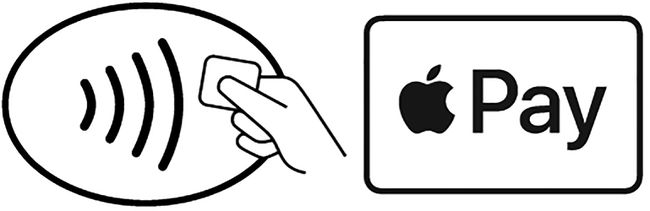
Apple Inc.
Hvordan bruger jeg Apple Pay på min iPhone 13?
Hvis du har opfyldt alle kravene fra det forrige afsnit og er klar til at begynde at bruge Apple Pay på iPhone 13, skal du følge disse trin:
Når du er klar til at betale i en butik, der understøtter Apple Pay, skal du vente, indtil kassereren siger, at det er tid for dig at betale. Ofte har kreditkortterminalen et lys, der indikerer, at den er klar til betaling.
Dobbeltklik på iPhones sideknap.
Hold din iPhone 13 tæt på betalingsterminalen.
-
Godkend transaktionen ved at se på din iPhone-skærm for at bruge Face ID.
Hvis du har en maske på og ikke kan godkende ved hjælp af Face ID, skal du vente, indtil Apple Pay timeout. Tryk derefter på Betal med adgangskode, Indtast dit iPhone adgangskode, og transaktionen vil gå igennem.
EN Færdig flueben vises på iPhone-skærmen og betalingsterminalen
vil gå videre til næste trin. Du skal muligvis indtaste en pinkode til et betalingskort i nogle tilfælde.
Vil du gå dybere med Apple Pay eller har du brug for hjælp til fejlfinding? Vi kan lære dig hvordan man fjerner et kort fra Apple Pay ved hjælp af iCloud, hvordan man bruger Apple Pay Cash, og hvad man skal gøre, når Apple Pay ikke virker.
Sådan konfigurerer du Apple Pay på iPhone 13
Skal du konfigurere Apple Pay på iPhone 13? Følg disse trin:
Åbn Pung app.
Tryk på +.
Tryk på Debet- eller kreditkort.
-
Tryk på Blive ved.
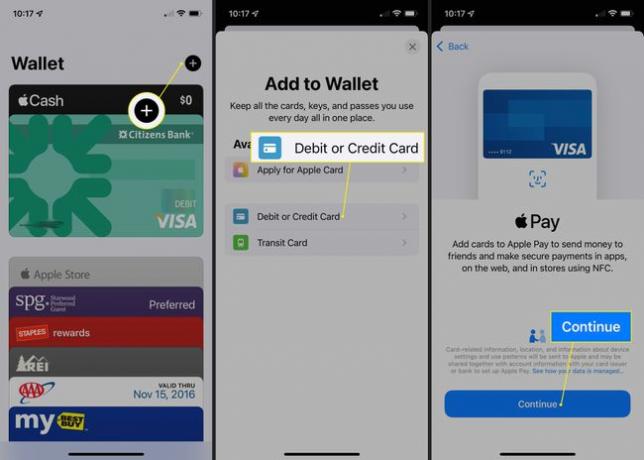
Placer dit kreditkort i søgeren på skærmen, og Wallet-appen vil registrere det og tilføje det. Bekræft kortnummeret, og tryk på Næste.
Bekræft udløbsdatoen, tilføj den trecifrede sikkerhedskode, og tryk på Næste.
-
Enig til vilkår og betingelser.
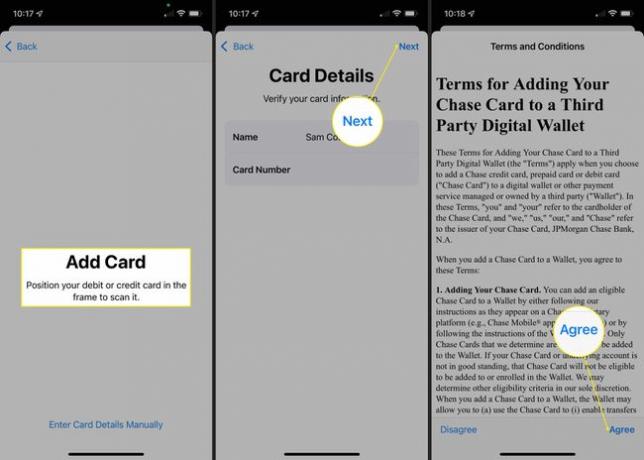
Beslut, om du vil gøre det nye kort til dit standard (dette vil kun være nødvendigt, hvis du har flere kort tilføjet til Apple Pay), og om kortet skal tilføjes til Apple Pay på Apple Watch.
-
Tryk på Færdig og kortet vil nu være tilgængeligt til brug med Apple Pay i din Wallet-app.
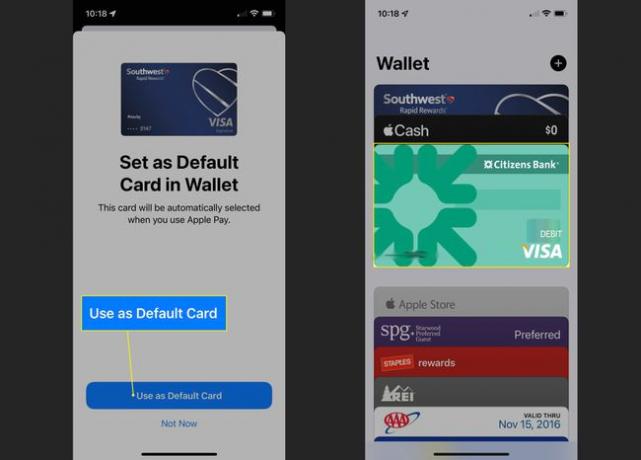
Hvordan virker Apple Pay på iPhone 13?
Apple Pay fungerer ved at bruge en kombination af Near-Field Communications (NFC) til trådløs overførsel af data. og Apple-software og -tjenester.
Apple Pay er mere sikkert end blot et debet- eller kreditkort, fordi det aldrig giver dit faktiske kortnummer til den sælger, du betaler. I stedet opretter Apple Pay et engangskortnummer for hver transaktion. Apple kender både engangskortnummeret og dit faktiske kortnummer. Når penge skal sendes fra din konto til forretningen, sendes de via Apples servere – hvor engangs- og rigtige kortnumre matches til hinanden for at fuldføre transaktionen, mens du bevarer dit privatliv - og derefter til købmand.
Det sidste trin i processen – at sende data fra din telefon til forretningens betalingsterminal – udføres ved hjælp af NFC, en kortrækkende trådløs netværksteknologi, der bruges til betalinger og enhedssporing.
FAQ
-
Hvordan sender jeg penge via Apple Pay?
Til sende penge med Apple Pay på din iPhone eller iPad skal du åbne appen Beskeder, starte en ny samtale eller trykke på en eksisterende, og derefter trykke på Apple Pay ikon. Hvis du ikke kan se det, skal du trykke på App butik ikon først.
-
Har Apple Pay et månedligt gebyr?
Nej. Apple Pay kræver ingen transaktionsgebyrer eller løbende servicegebyrer fra almindelige brugere. Leverandører betaler dog et transaktionsgebyr til Apple for hvert køb.
-
Hvilke banker bruger Apple Pay?
Apple samarbejder med store banker og kreditkortselskaber rundt om i verden, herunder American Express, Bank of America, Discover og Wells Fargo. Du kan se komplet liste over banker, der deltager i Apple Pay på Apples hjemmeside.
-
Er Apple Pay sikkert at bruge?
Ja. I stedet for at gemme dine kortoplysninger i Apple Pay-appen, tildeler Apple din enhed et krypteret id, der er gemt et sikkert sted på din enhed. Så længe du tager trin til at beskytte private data på din iPhone, du har intet at bekymre dig om.
